Win11任务栏搜索怎么隐藏|Win11隐藏搜索栏项方法
来源:PE吧 作者:Bill 发布于:2021-11-08 17:10:16 浏览:1185
Win11任务栏搜索怎么隐藏?不少升级Win11系统的小伙伴,想要将任务栏上的搜索图标隐藏,可是不知道怎么操作。这篇文章是PE吧给大家带来的Win11任务栏搜索隐藏方法教程。

1、首先,右键点击任务栏空白处,接着点击任务栏设置;
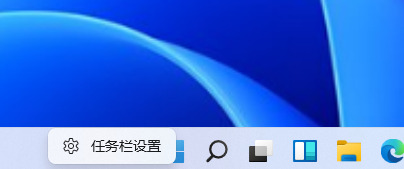
2、设置窗口,选择左侧功能栏中的个性化设置;
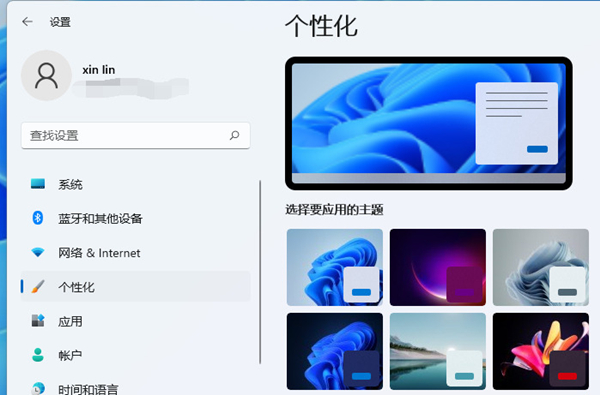
3、接着,在个性化的右侧功能栏中,找到并点击任务栏选项;
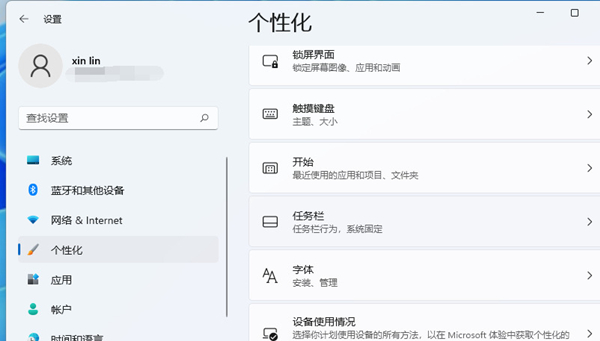
4、这就能在右侧,看到任务栏各种图标的开关选项了;
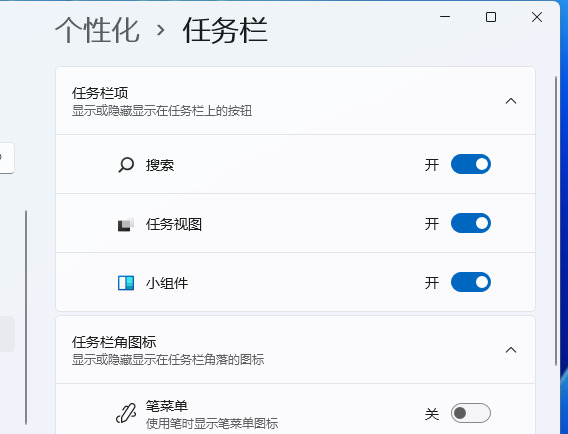
5、只要把搜索关闭,任务栏上就不会显示搜索图标了,其它任务栏上的图标关闭同理;
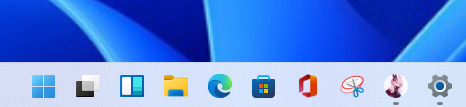
6、更简单的方法,可以右键点击搜索图标,选择从任务栏隐藏;
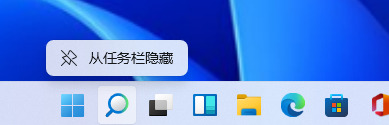
以上就是Win11任务栏搜索怎么隐藏|Win11隐藏搜索栏项方法文章,如果大家也遇到了这样的问题,可以按照这篇文章的方法教程进行操作。要想了解更多Windows资讯,请继续关注PE吧。



